どうも!バイク乗ろうぜの慎也(@ShinyaGuitar)です。
モトブログを始めるためのYouTubeのチャンネル開設は済みましたか?もしまだであれば、先にチャンネルの作成をしてくださいね。
少しの作業で動画のアップロードの際に設定が楽になるので、ぜひともやっておきましょう。
この記事は
- モトブログを始めるためのチャンネル開設を完了した
- 初期設定がちょっと分からない
そんなあなたに向けて書いています。
YouTubeのチャンネル初期設定
本人確認
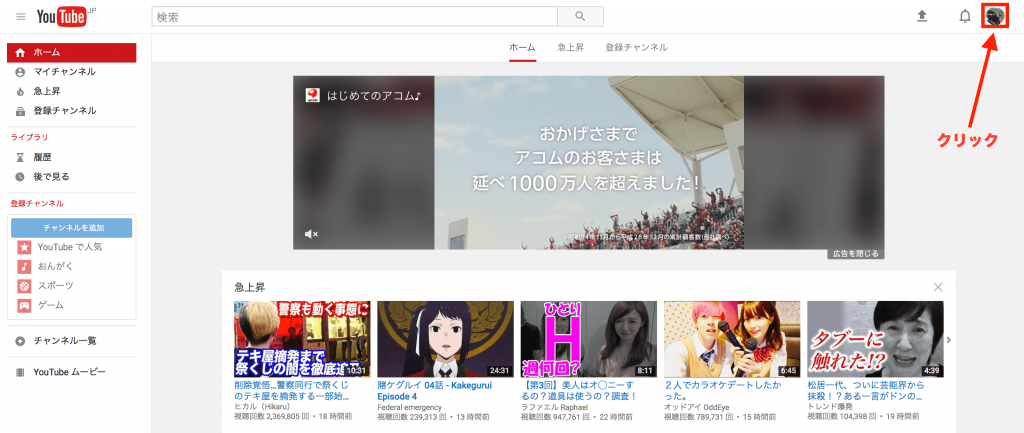
あなたのアカウントでYouTubeにアクセスしてください。すると右上にアイコンがあるのでクリック。
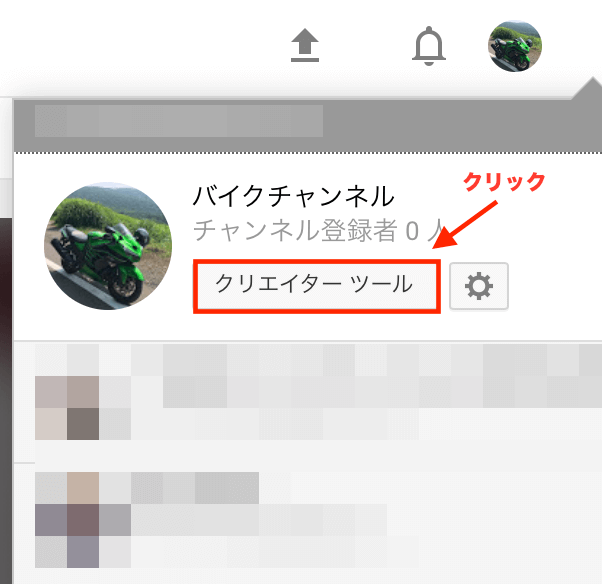
クリエイターツールをクリック。
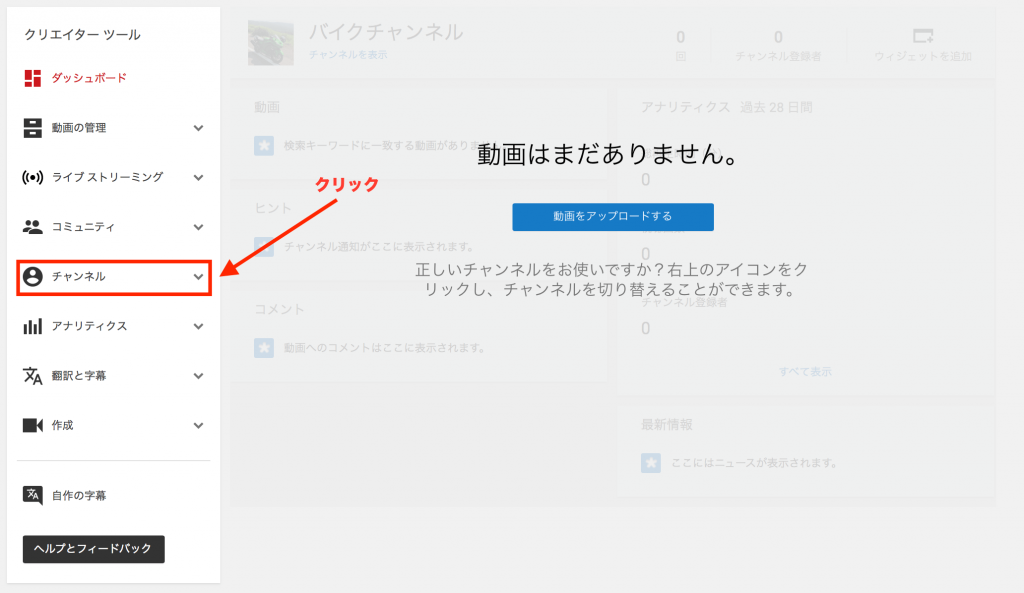
まだ動画をアップしていないはずなので、このような画面になると思います。チャンネルをクリック。
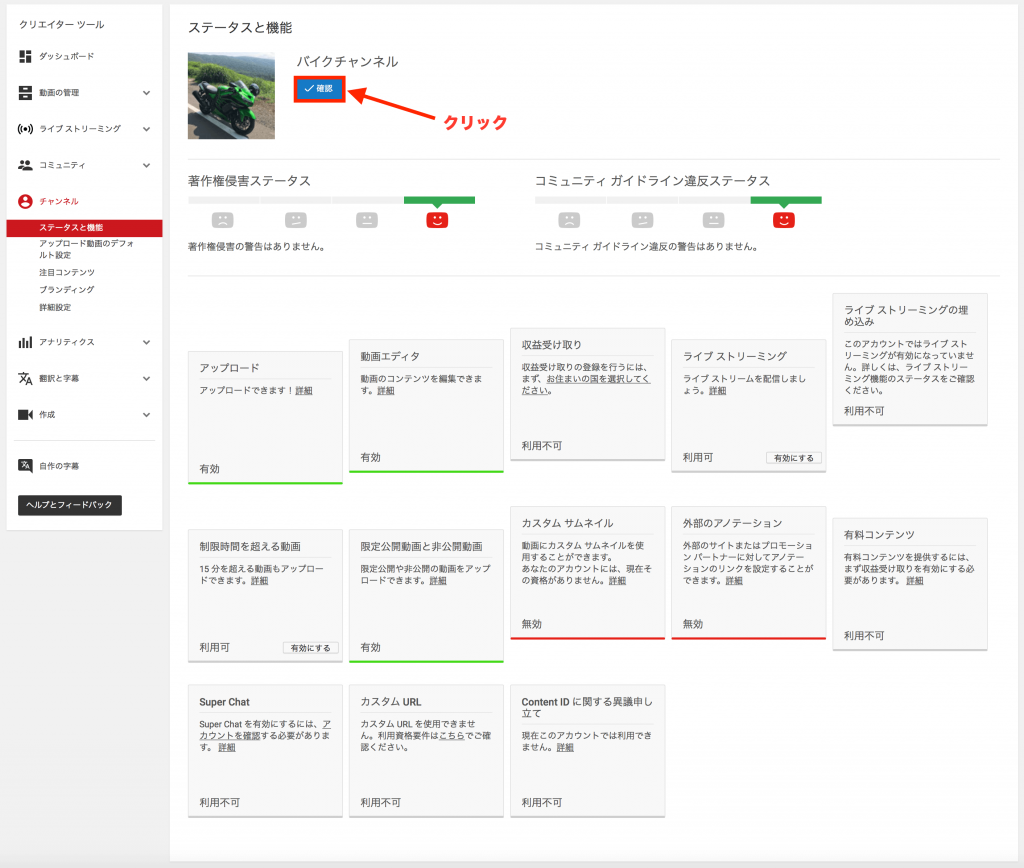
上の方の青枠に囲まれた確認をクリック。
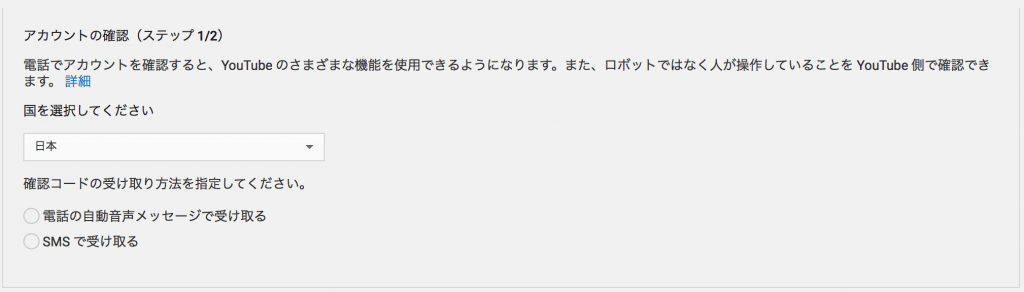
ここではチャンネルがあなたのものかどうかを電話番号で確認するという作業を行います。この作業を行わないと、サムネイルだったり収益化などの様々な機能が使えないので必ず行いましょう。
電話番号を書き込むのは不安と思われるかもしれませんが、トラブルになることはありませんので安心して入力してください。自動音声メッセージかSMSの2つを選択できます。どちらか好きな方を選択しましょう。
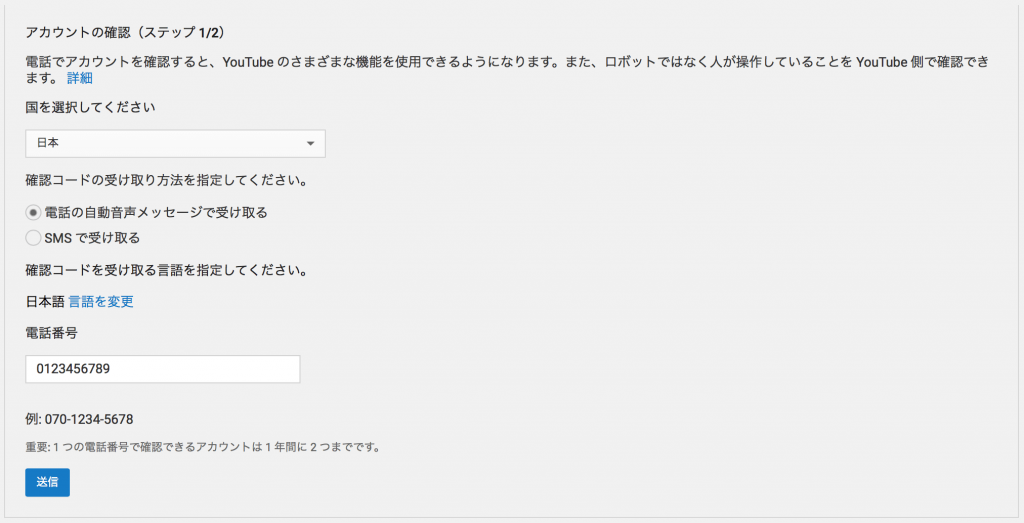
電話番号を入力して、送信をクリック。すると先ほど選択した方法で連絡がきますので、コードを記入して完了です。
これで本人確認が完了し、カスタムサムネイルなどがアップできるようになりました。
アップロードのデフォルト設定
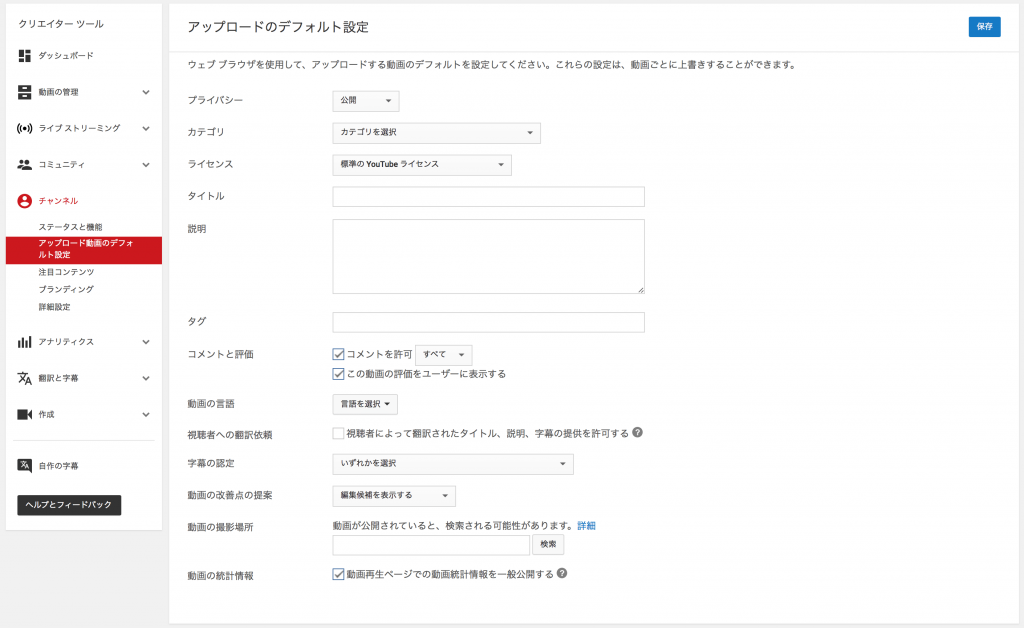
こちらは必須ではありませんが、やっておくと非常に楽です。これからあなたがアップする動画全てに適用されます。
プライバシーやカテゴリをいちいち動画をアップするたびに選択するのは面倒ですよね。俺はプライバシーは『非公開』カテゴリは『自動車と乗り物』にしています。
タグは検索や関連動画に表示されるかどうか?に影響してきます。動画の再生数に影響してきますので、必ず設定しましょう。
ここでは初期設定なので、全ての動画に共通するものですね。例えば『バイク』とか『ツーリング』とか。
他にも『モトブログ』なんかも良いですね。俺は他にもバイクのメーカーや車種を入れています。入力が終わったら右上の保存をクリック。これで初期設定は完了です。
まとめ
本人確認の方法とアップロードのデフォルトの設定を解説しました。画像の通りにやっていけば簡単に設定できるので、ぜひやってみてくださいね。
もしモトブログを始める上で、分からないことがあればまとめ記事を書きましたので、こちらの記事を参考にしてみてください!
それでは!

YouTubeにてバイクに乗りたくなる動画を配信中!ツーリングやキャンプ、サーキットにバイク用品のレビューをしています。チャンネル登録お願いします!